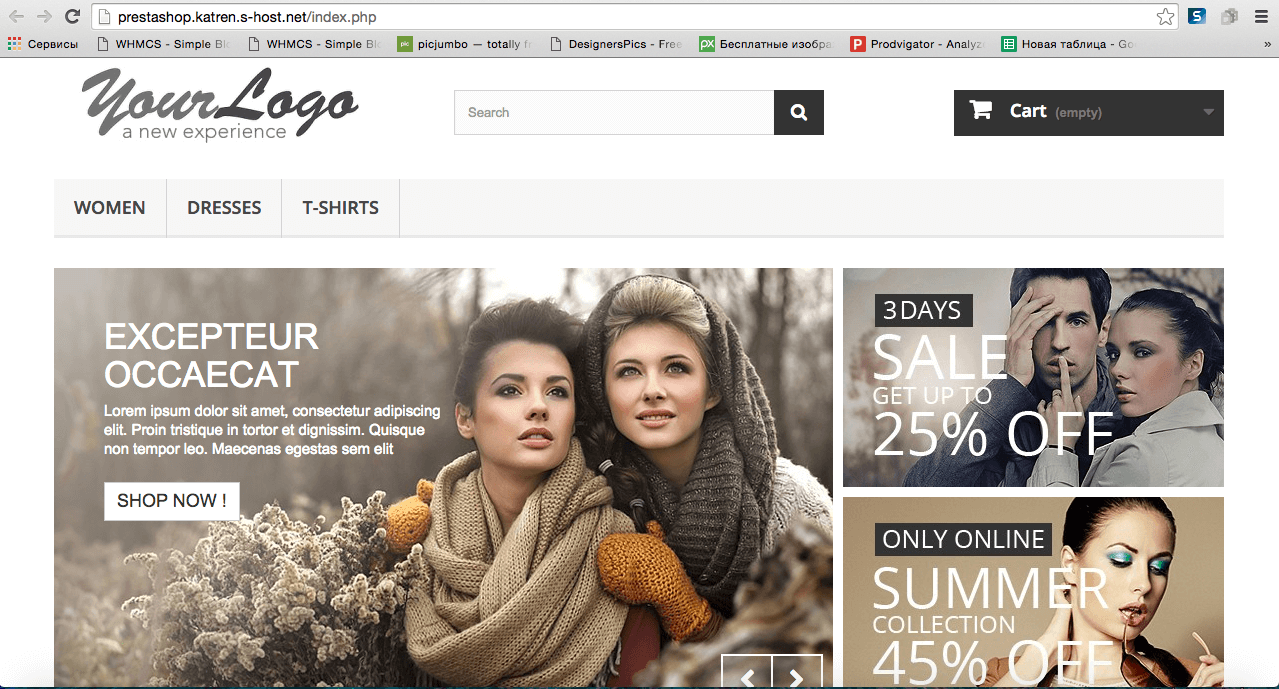Установка CMS Prestashop через Softaculous
Установка CMS Prestashop с помощью авто установщика Softaculous тема достаточно простая, но тем не менее иногда у читателей возникают вопросы. Чтобы избежать любых вопросов и возможных сложностей мы продемонстрируем весь процесс. Сразу отмечаем, что Softaculous на нашем хостинге встроен в cPanel и это еще больше упрощает процесс установки.
Начнем с того, что для установки движка вы должны были заблаговременно позаботится о свободном домене для него. Теперь, перейдите на главную страницу cPanel, опуститесь в самый низ и выберите Softaculous. В открывшемся списке движков выбираем нужный нам Prestashop.
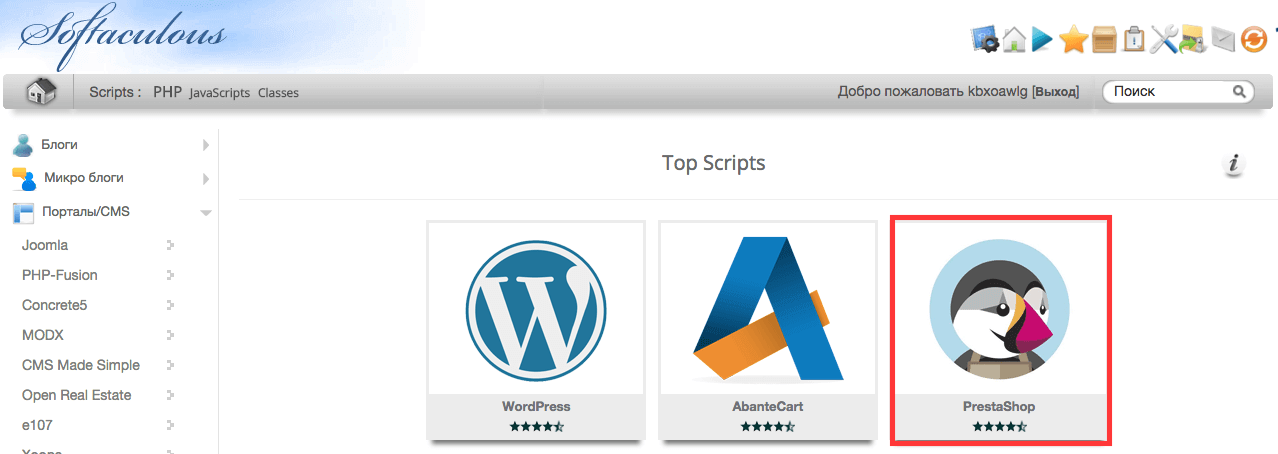
После выбора движка, для запуска процесса нажимаете кнопку «Установить».
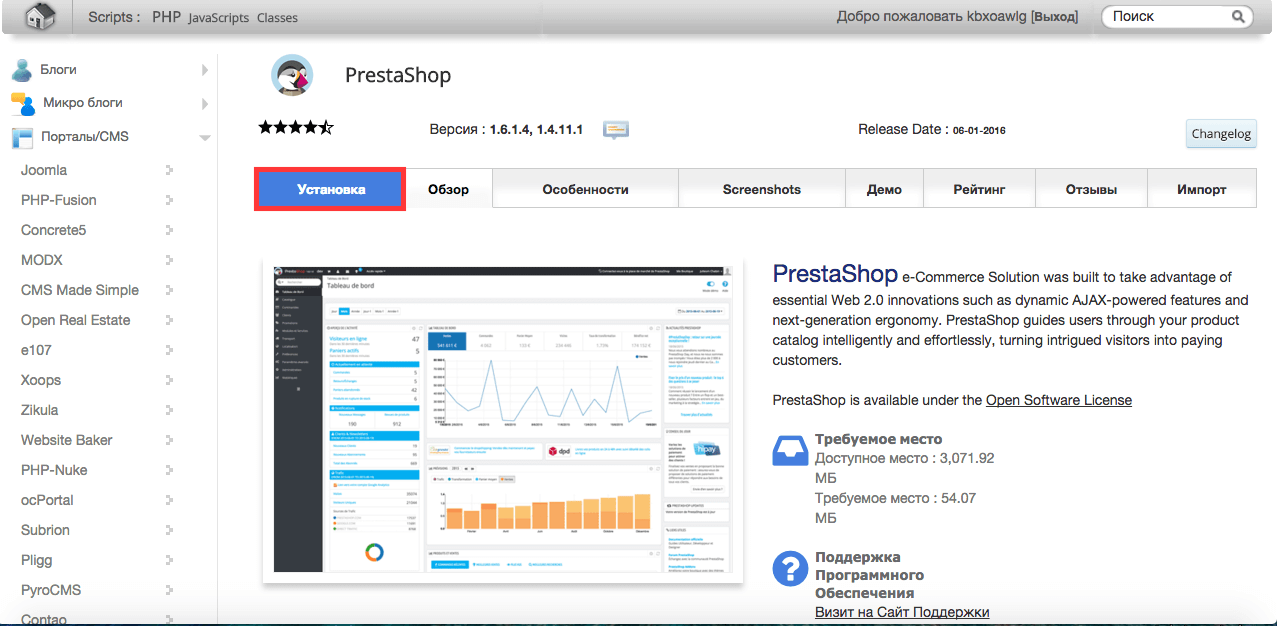
Теперь пройдемся по разделам, которые открылись перед вашими глазами на новой странице. Начнем с первого «Установка программного обеспечения». Здесь у вас есть возможность выбора версии движка, хотя в принципе инсталлер сам предлагает последнюю версию CMS по умолчанию. Смена протокола необязательна. А вот в поле домен, вы как раз и выбираете нужны домен из имеющегося списка. Обязательно оставляете пустым поле директории, это нужно для установки движка сразу в корне директории, обходя дополнительные папки.
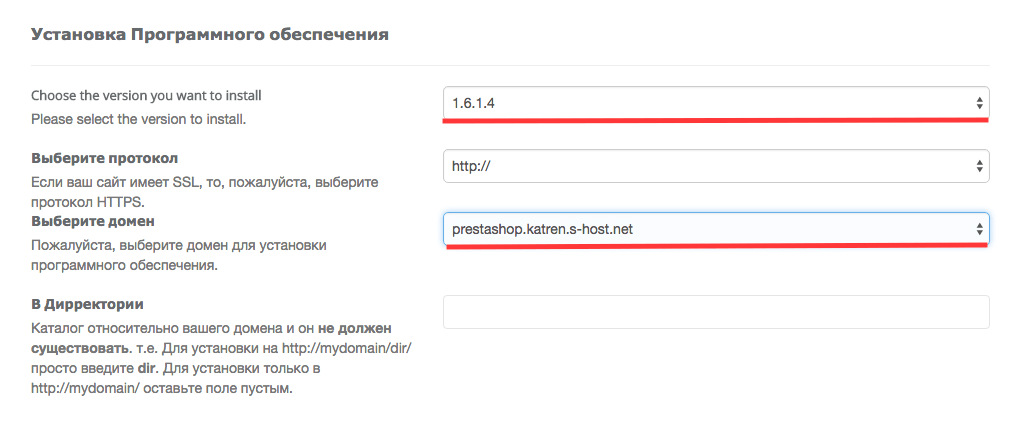
Во втором разделе «Настройки сайта», указываете название будущего магазина и название папки администратора которая в дальнейшем послужит для хранения служебной информации, например архивов сайта.
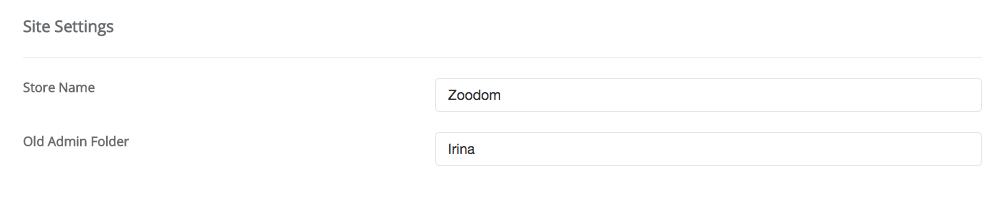
Далее, идет «Администраторская часть», где вам нужно прописать имя администратора, обязательно создать надежный пароль самим или с помощью системы и прописать рабочий e-mail.
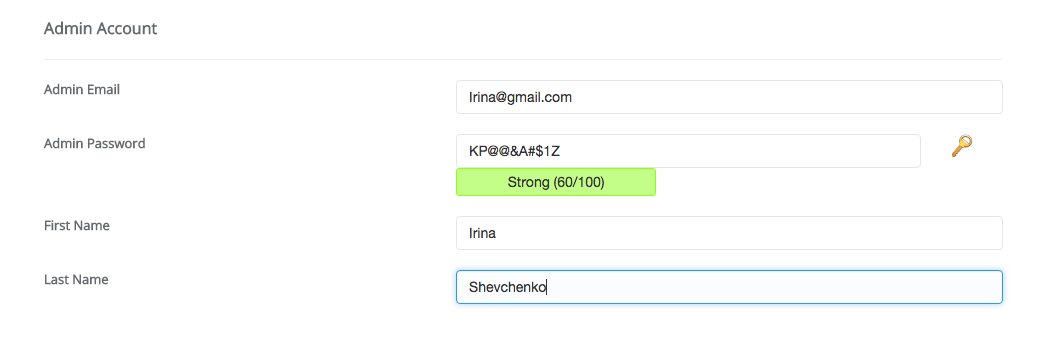
По завершению заполнения всех разделов нажимаете кнопку «Установка» внизу страницы. После установки, система отправит вам сообщение с 2 ссылками для входа в клиентскую и административную часть сайта.
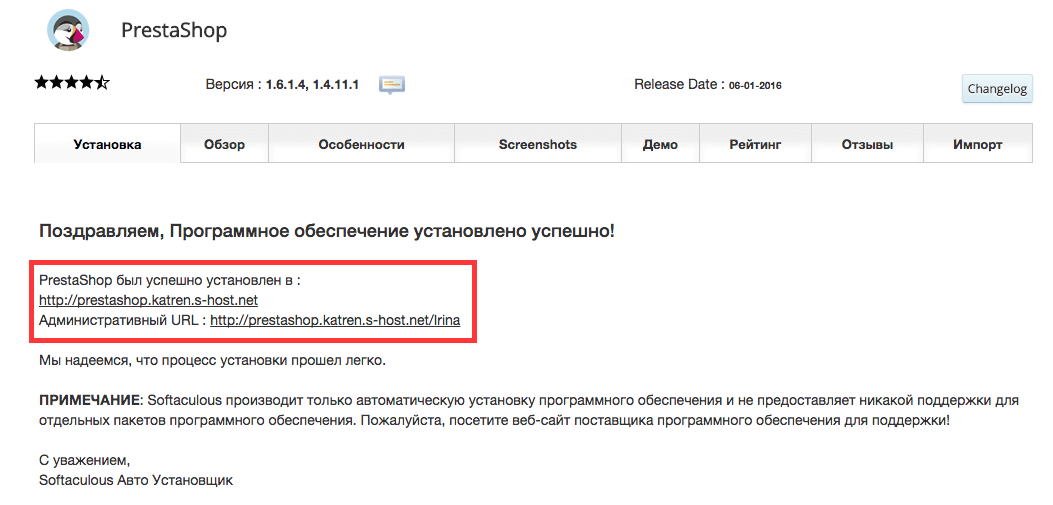
Перейдя по первой, вы сразу сможете просмотреть результат.